在Windows 10系统中,删除一个用户账户需要谨慎操作,因为删除账户可能会导致该账户的数据丢失。以下是删除Windows 10系统中一个用户账户的步骤:
1. 打开“设置”:点击屏幕左下角的“开始”按钮,然后点击“设置”图标(齿轮形状)。
2. 进入“账户”设置:在“设置”窗口中,点击“账户”选项。
3. 选择“家庭和其他用户”:在左侧菜单中,选择“家庭和其他用户”。
4. 找到要删除的用户账户:在右侧的用户列表中,找到你想要删除的用户账户。注意,如果你是管理员账户,你不能直接删除自己的账户,需要使用其他管理员账户来操作。
5. 删除用户账户:点击要删除的用户账户,然后点击“删除”按钮。系统会提示你确认删除操作,点击“删除账户”以确认。
6. 确认删除:在弹出的确认窗口中,选择是否将用户文件也删除。如果你希望保留该用户的数据,可以选择“保留文件”;如果你希望彻底删除该用户的所有数据,可以选择“删除文件”。然后点击“删除账户”按钮。
完成以上步骤后,你选择的用户账户将被删除。请注意,删除账户后,该账户的所有数据(如文件、照片等)可能会丢失,因此在进行删除操作前请确保已经备份了重要数据。
相关内容:
很多用户在使用Windows 10系统时,不知道怎么回事,发现系统有2个登录账户,想要删除一个,但又不知道该如何操作,本期文章以Windows 10 64位 家庭中文版系统为例,教大家如何删除其中的“副账户”。
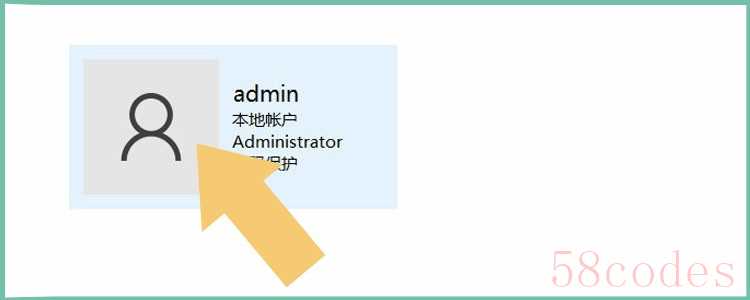
一、用户账户
点击电脑桌面上的“控制面板”。如下图:
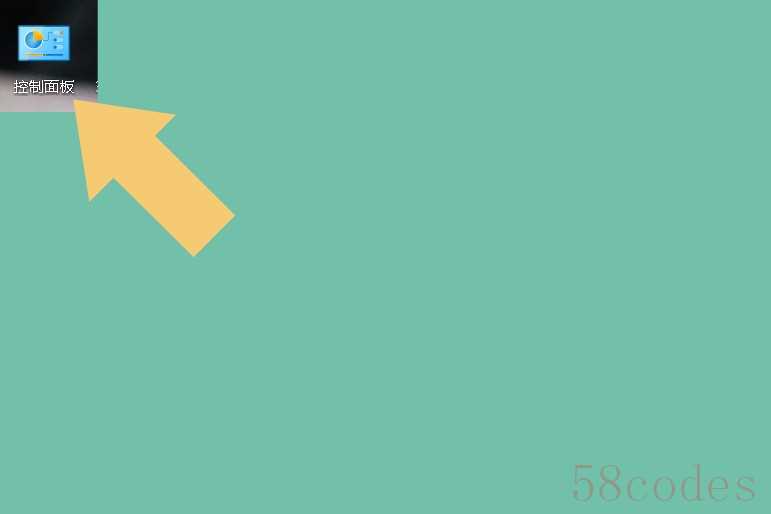
进入“控制面板”以后,找到“用户账户”选项。如下图:
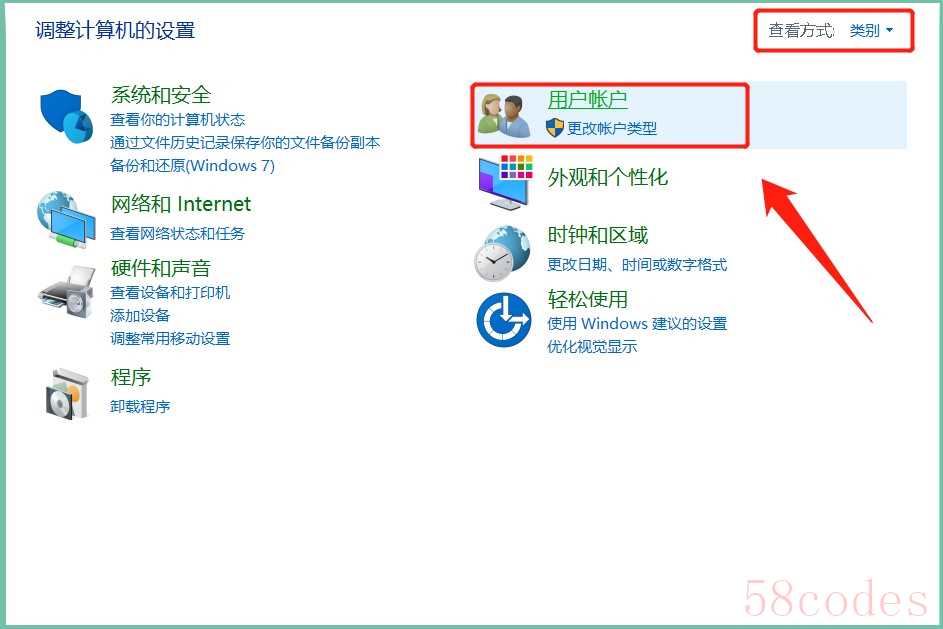
需要注意的是,“控制面板”的查看方式必须为“类别”,这样查找起来比较简单。
二、查看账户
点击进入“用户账户”选项,会看到“更改账户类型”和“删除用户账户”两个选项。如下图:
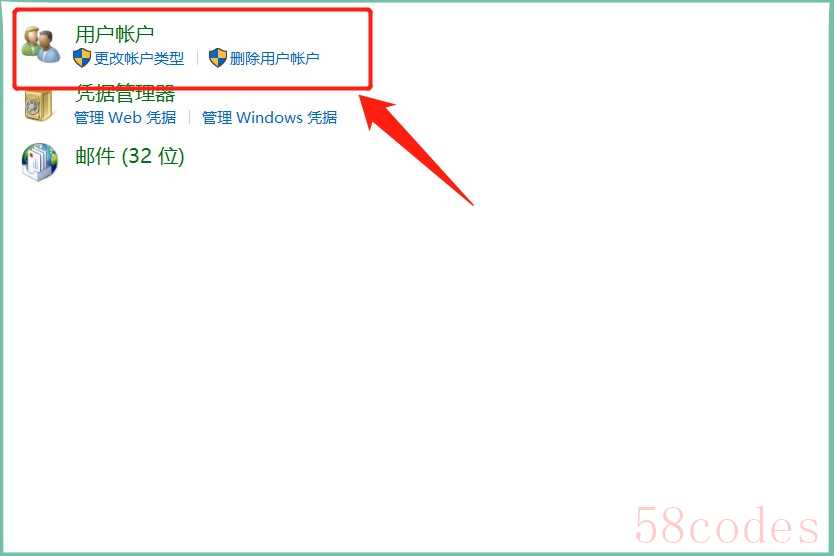
先不要着急点击“删除用户账户”选项,先点击“更改账户类型”选项。如下图:
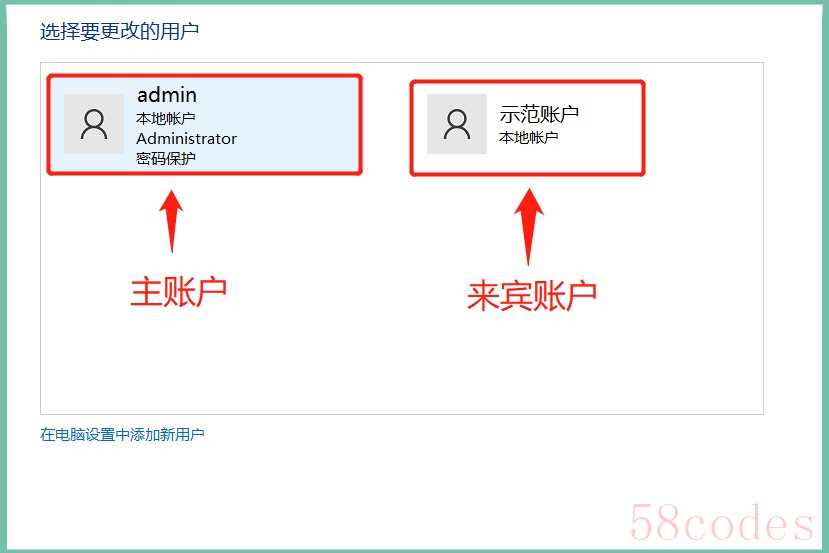
之所以先点击“更改账户类型”是为了确定系统的主账户和登录账户,一般带有“Administrator”字样的为主账户,虽然也可以删除,但尽量不要删除。
三、删除账户
查看完主账户名称之后,再退后点击“删除用户账户”,选中需要删除的“来宾账户”。如下图:
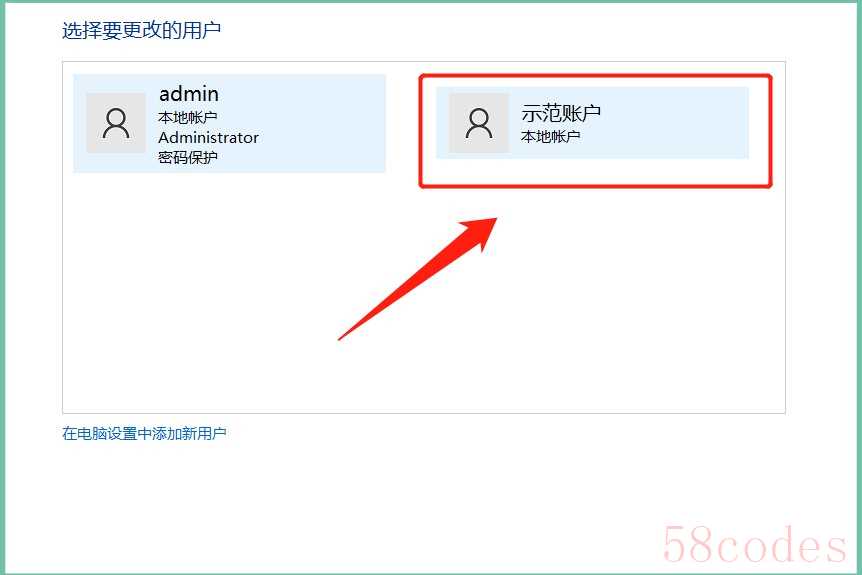
在弹出的界面里找到“删除账户”选项。如下图:

点击“删除账户”选项,选择“删除文件”或“保留文件”即可。如下图:
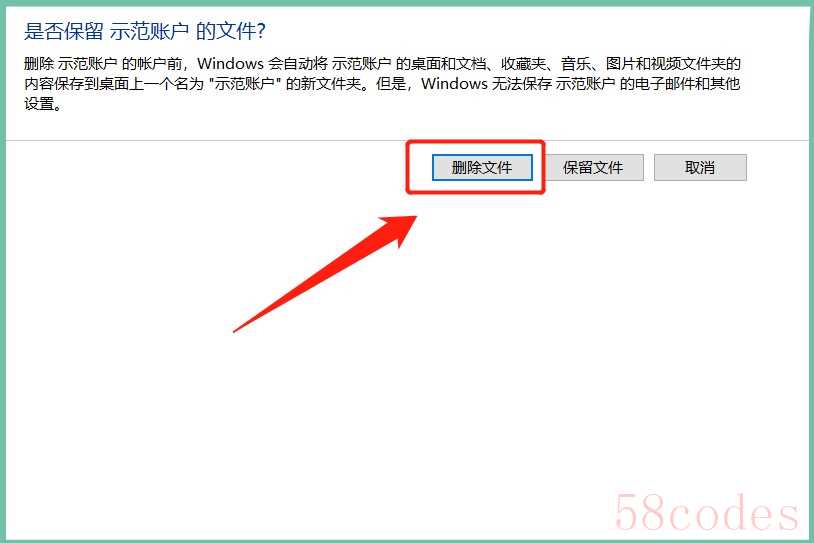
这里需要解释一下,创建的账户相当于重新建立一个桌面,如果用户将某些资料保存在来宾账户的桌面上,删除时会清空这些文件,只要不是特别重要的文件,直接点击“删除文件”即可。
注:文中演示使用的电脑型号为华硕 飞行堡垒 6 FX86FE,电脑系统版本为Windows 10 64位 家庭中文版,不涉及任何APP版本信息。

 微信扫一扫打赏
微信扫一扫打赏
 支付宝扫一扫打赏
支付宝扫一扫打赏
